Comment automatiser des formulaires Microsoft Word avec des champs personnalisés

Que sont les champs personnalisés??
Les champs personnalisés vous permettent de créer un document générique que vous pouvez réutiliser à d'autres fins. Cela vous permet de rationaliser vos processus et peut faire de vous un travailleur ou un étudiant très efficace..
Vous pouvez utiliser des champs personnalisés de nombreuses façons. Vous pouvez créer une lettre type avec des champs personnalisés que vous pouvez utiliser pour l'adapter à qui que vous l'envoyiez. Vous pouvez les utiliser pour créer une enquête ou un formulaire de collecte de données que vous pouvez réutiliser, quelles que soient les informations à collecter. Cette approche pourrait vous épargner des heures d’effort car vous n’auriez pas besoin de recréer des documents encore et encore.
Comment créer des champs personnalisés
L'utilisation de champs personnalisés dans Microsoft Word est beaucoup plus simple que prévu. La première chose à faire est de décider du type de document que vous allez créer et des mots ou expressions que vous allez personnaliser..
Par exemple, supposons que vous souhaitiez créer une lettre que vous utiliserez pour envoyer des devis à vos clients. Vous pouvez écrire une lettre une fois, puis identifier les zones de la lettre que vous souhaitez personnaliser..
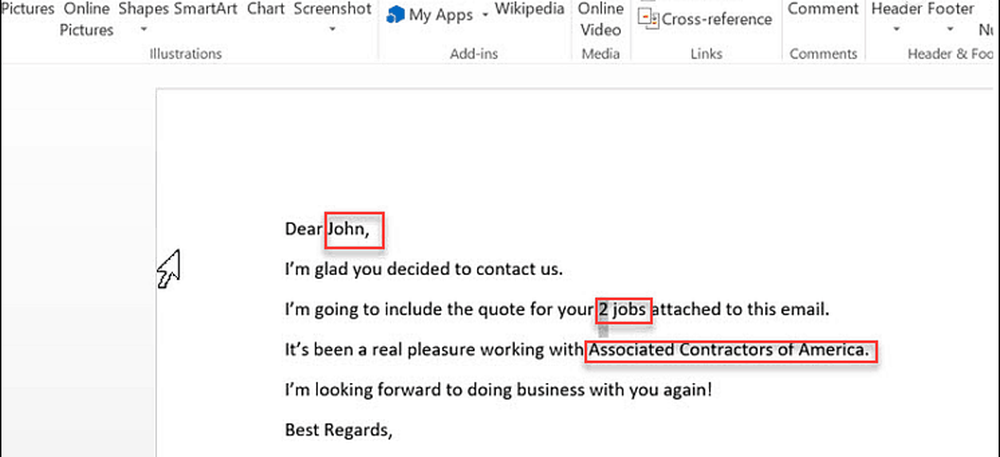
Ainsi, dans cet exemple, vous souhaiterez créer trois champs personnalisés. le nom du destinataire, le nombre d'emplois et le nom de l'entreprise. Pour configurer ces champs personnalisés, accédez au menu Info de Word et cliquez sur la flèche déroulante située à droite de l'écran. Propriétés> Propriétés avancées.
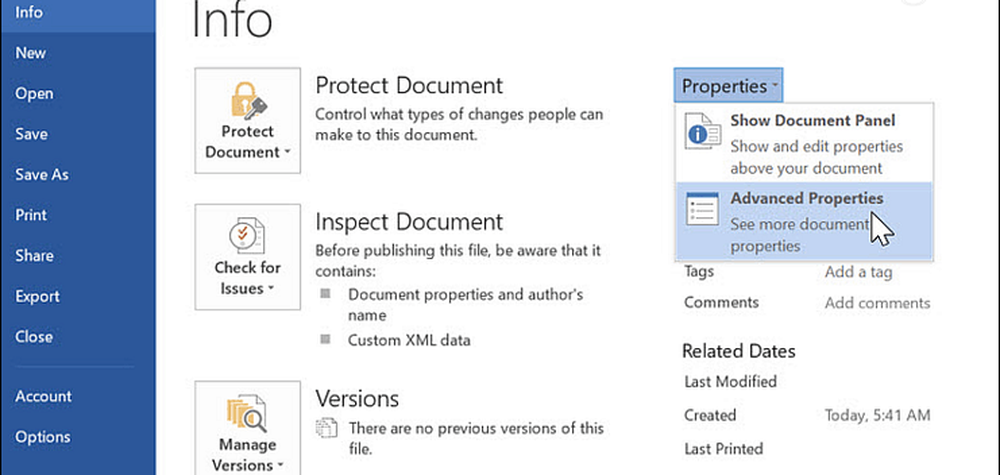
Dans cette fenêtre, vous pouvez ajouter le champ du destinataire par son nom. Sélectionnez «texte» comme type et la valeur. Cliquez sur Ajouter, et alors D'accord.
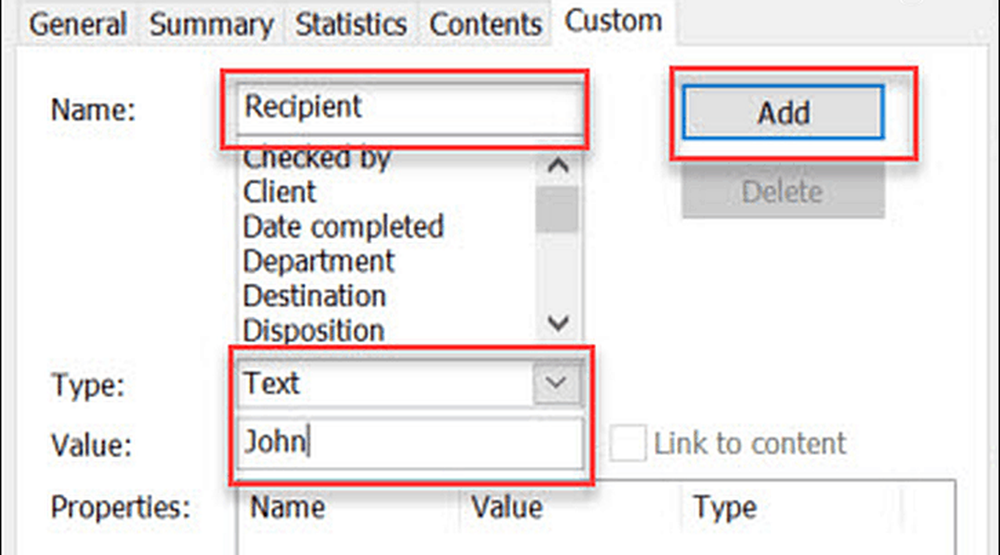
Dans votre document, vous pouvez surligner le nom «John» dans votre lettre originale. Dans le menu Word, cliquez sur le bouton Insérer menu, cliquez sur la liste déroulante Parties rapides et sélectionnez Champs. Dans la fenêtre pop-up, cliquez sur DocProperty sous Noms de champs, et cliquez sur le destinataire (ou ce que vous avez nommé le champ) sous Propriété.
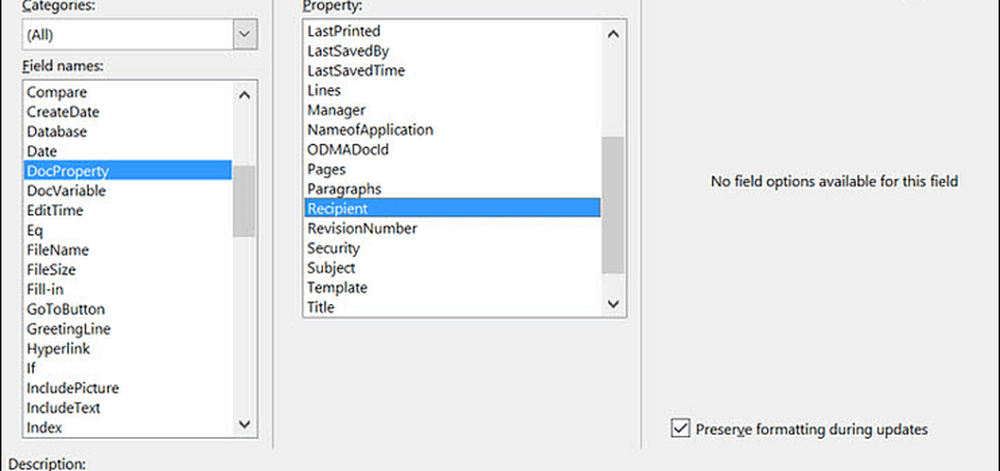
Quand vous cliquez D'accord, cela mettra à jour notre texte en surbrillance avec le champ (et la valeur du champ) que vous avez défini. Maintenant, vous pouvez retourner dans Propriétés avancées à nouveau, et ajoutez le reste des champs.
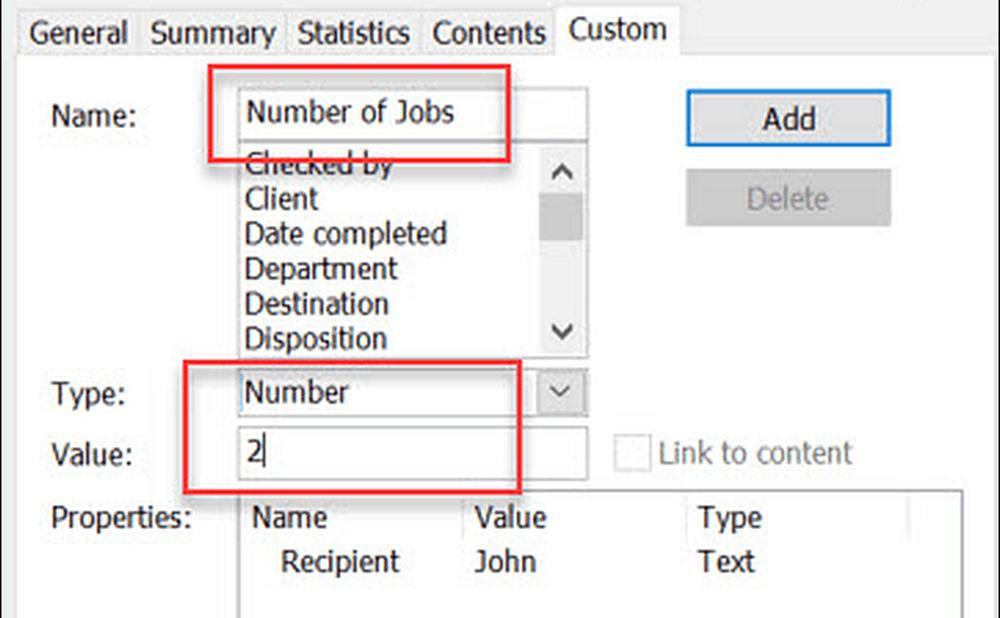
Une fois que vous avez fini de les ajouter tous, vous verrez tous vos champs personnalisés répertoriés dans la liste. Propriétés boîte.
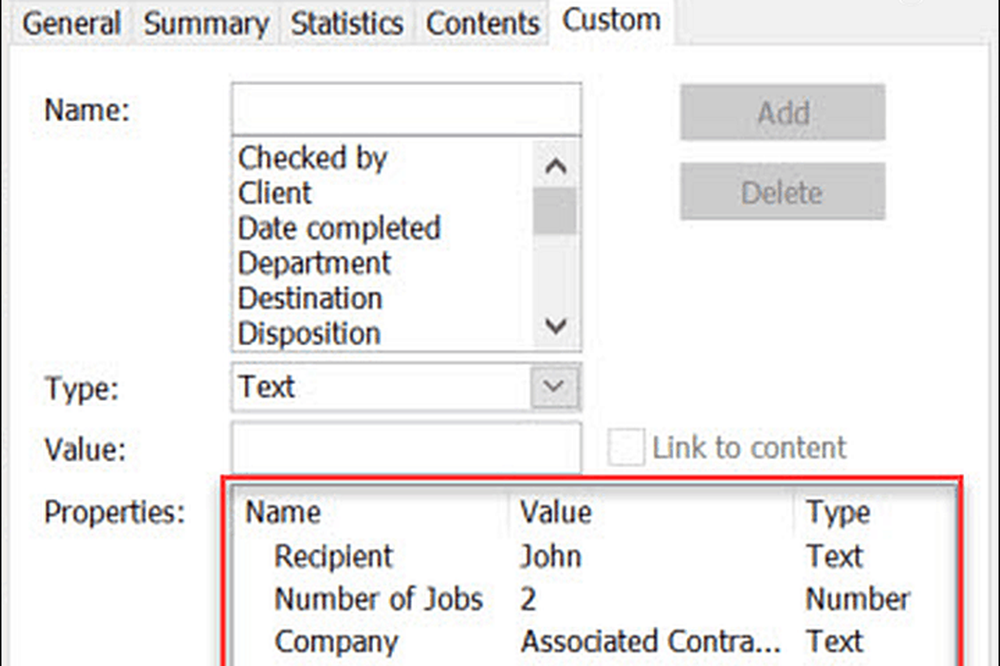
Si vous modifiez les valeurs de vos champs personnalisés, vous devez simplement cliquer avec le bouton droit de la souris sur le champ pour mettre à jour ces valeurs dans le document réel. Modifier le champ.
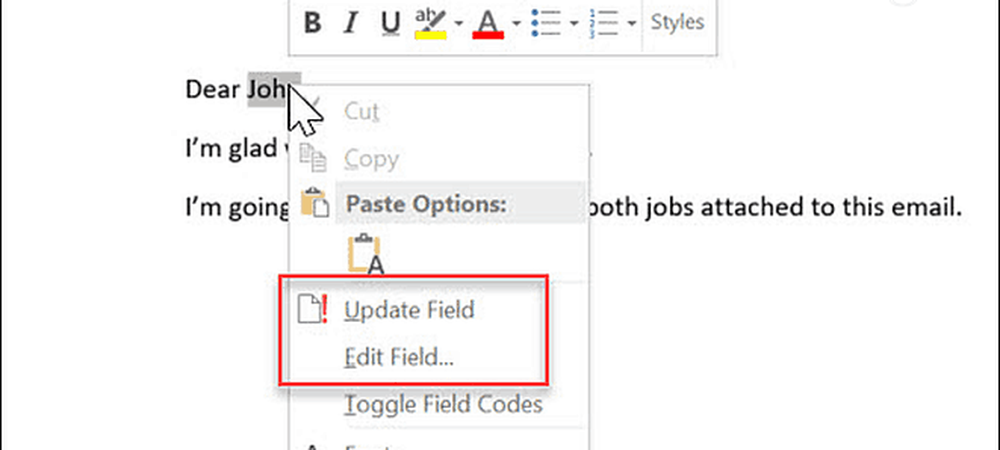
Lorsque vous devez écrire une nouvelle lettre à un nouveau destinataire, vous n'avez pas à écrire votre lettre à partir de zéro. Ouvrez simplement le document que vous avez créé pour le dernier destinataire, allez dans la zone Propriétés avancées et mettez à jour tous les champs du nouveau client auquel vous envoyez la lettre. Mettez à jour la valeur et cliquez sur le bouton Modifier bouton.
Ceci mettra à jour la valeur dans le Propriétés section. Une fois que vous avez terminé de mettre à jour tous les champs personnalisés dans les propriétés avancées, vous pouvez revenir à votre document, mettre en surbrillance les champs et les mettre à jour..
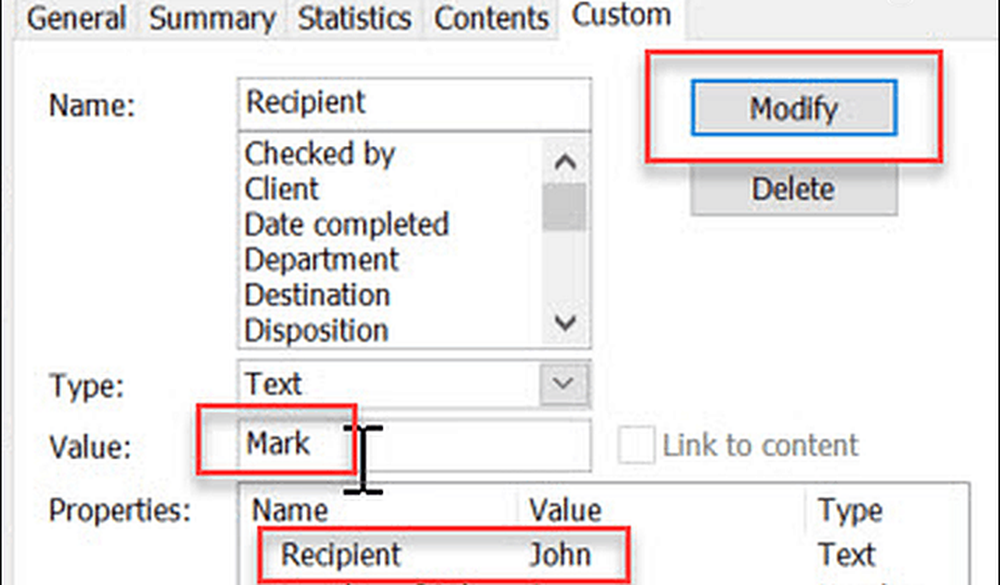
Pourquoi utiliser des champs personnalisés?
L'utilisation de champs personnalisés est un moyen fantastique de réduire le temps que vous passez à rédiger des lettres ou à envoyer toute forme de communication écrite à des personnes. Si vous avez besoin de faire quelque chose comme cela régulièrement, créez votre modèle de lettre avec des champs personnalisés et vous n’aurez plus jamais à écrire cette lettre. Mais il existe plusieurs autres cas d'utilisation pour eux.
Facturation
Presque toutes les entreprises doivent facturer aux clients les produits ou services qu’ils produisent. Si vous êtes une petite entreprise, vous n’êtes peut-être pas en mesure de vous payer un logiciel de comptabilité produisant des factures pour vous. Vous devrez donc créer les factures à partir de rien..
De nombreux propriétaires de petites entreprises optent pour Excel ou Word pour constituer des factures. Si vous utilisez Word, vous pouvez rationaliser votre processus de facturation en faisant de chaque élément de ligne situé sous chaque colonne un champ personnalisé. Il vous suffit de créer un champ personnalisé pour chaque cellule, comme vous l'avez fait pour chaque champ dans l'exemple de lettre ci-dessus. Ensuite, créez votre première facture «modèle» et inscrivez simplement «SO» dans chaque cellule..
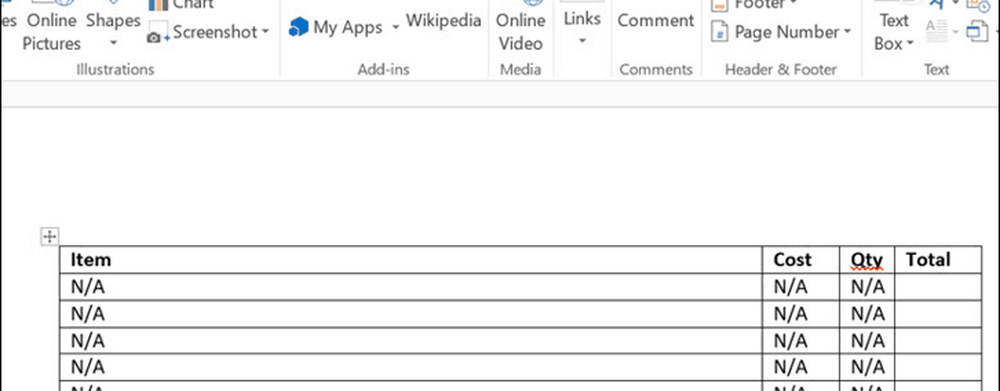
Une fois que vous avez créé la feuille de calcul du modèle, vous pouvez définir les cellules auxquelles chaque champ personnalisé est connecté en cliquant avec le bouton droit de la souris sur le texte à l'intérieur de la cellule et en cliquant sur Modifier le champ.
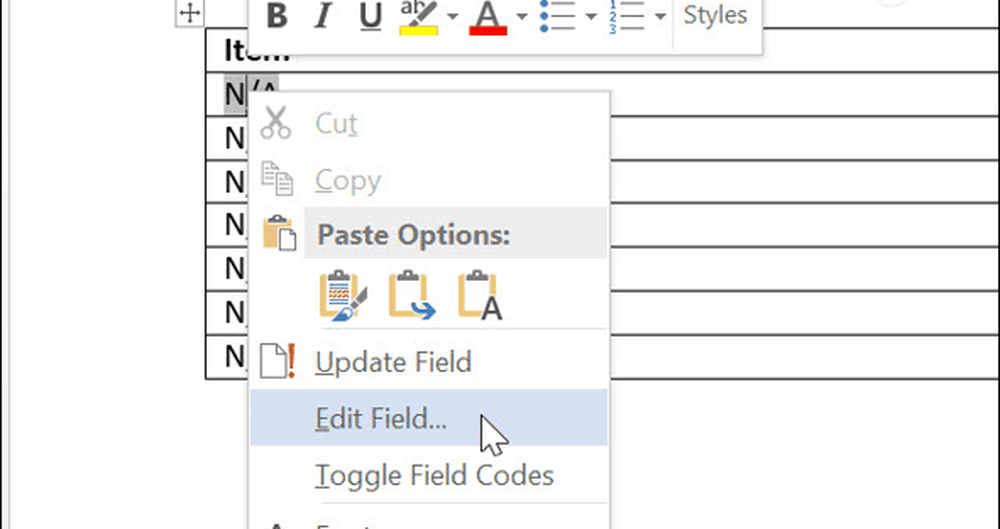
Cela vous permet de sélectionner le champ personnalisé attribué à cette cellule. Parcourez toutes les cellules et attribuez les champs personnalisés de cette façon.
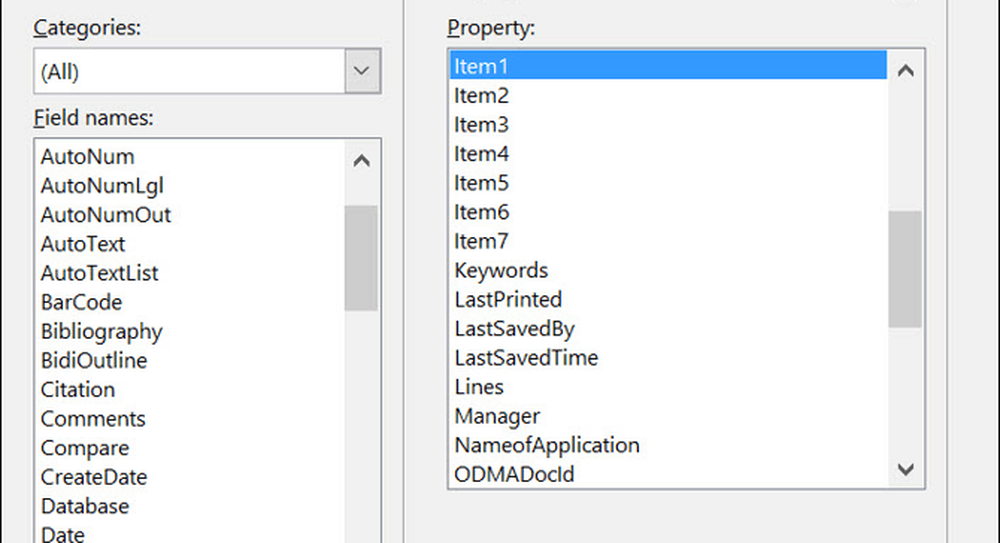
Une fois que vous avez terminé, la prochaine fois que vous devez créer une facture, vous pouvez simplement ouvrir votre modèle et accéder à la zone Propriétés avancées. dans le Douane onglet, il suffit de parcourir tous les champs personnalisés et de renseigner la valeur en fonction des besoins de facturation de votre mois en cours. C'est beaucoup plus rapide et beaucoup plus efficace que de concevoir votre facture en entier à partir de zéro.
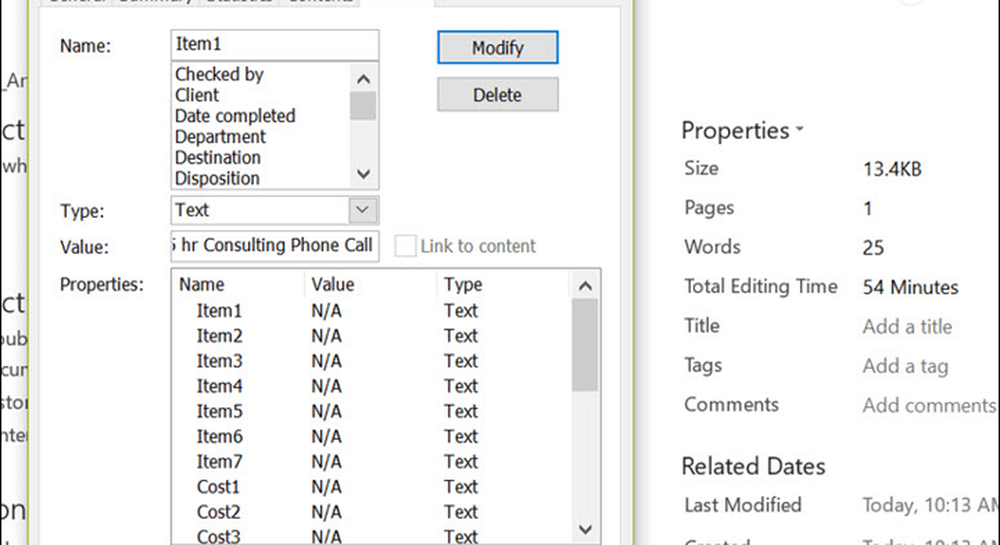
Grandes lignes
L'utilisation de champs personnalisés pour la création de contours est un autre domaine dans lequel vous pourriez gagner du temps et vous rendre la vie un peu plus efficace. Cette approche ne fonctionne vraiment que si vous êtes quelqu'un qui élabore souvent un plan standard avec un nombre similaire d'éléments. Quelque chose comme un programme pour un professeur d'université.
Dans ce cas, chaque élément de campagne peut être défini comme un champ entier. Ensuite, à partir d’un emplacement dans les propriétés avancées, vous pouvez faire défiler la liste et définir votre plan au même endroit. Cela vous permettrait de conserver des en-têtes communs et d'autres zones du contour qui ne changent pas. Et concentrez-vous uniquement sur les éléments de campagne qui seraient différents..
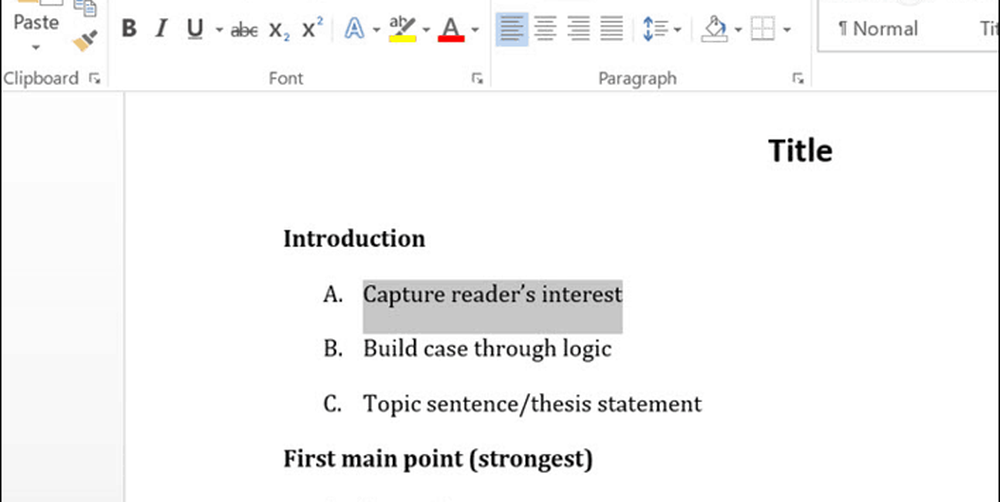
Enquêtes
Un moyen très utile d'utiliser des champs personnalisés consiste à créer des enquêtes ou des questionnaires. Ce type de document peut consister en une série de questions, chacune suivie d’une ligne blanche..
Il existe deux approches pour utiliser des formulaires personnalisés avec un tel document, en fonction de ce que vous devez faire. Si vous distribuez l'enquête aux étudiants, par exemple, vous pouvez définir les champs vides en tant que champs personnalisés. Ensuite, toute personne remplissant le formulaire peut simplement utiliser la zone Propriétés avancées pour entrer ses réponses, le tout à la suite..
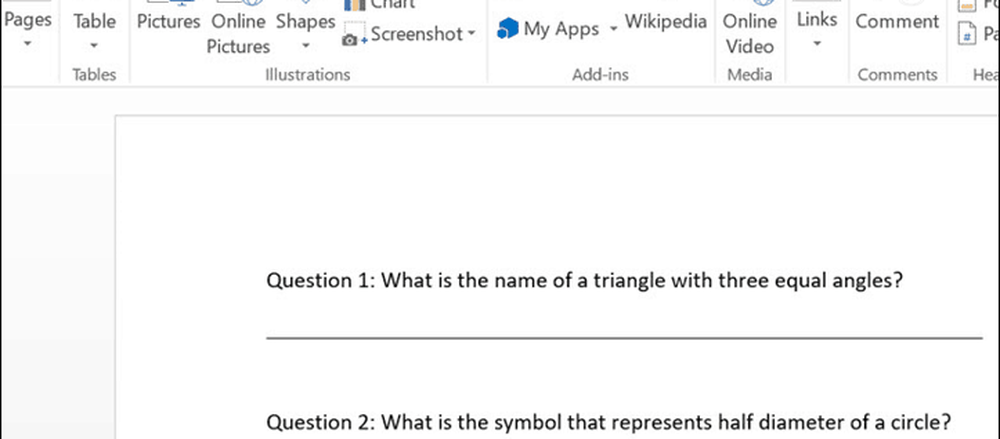
Une autre option serait un scénario dans lequel un enseignant doit souvent créer un test composé de questions et de réponses. Dans ce cas, les questions devront peut-être changer chaque année. L'enseignant peut définir chaque question comme un champ personnalisé et, au début de l'année, il suffit d'entrer et de mettre à jour les questions. Cela évite de recréer et de reformater entièrement les documents de test. Le formatage est effectué une seule fois. En mettant à jour les champs personnalisés, vous créez un document entièrement nouveau sans avoir à le refaire.
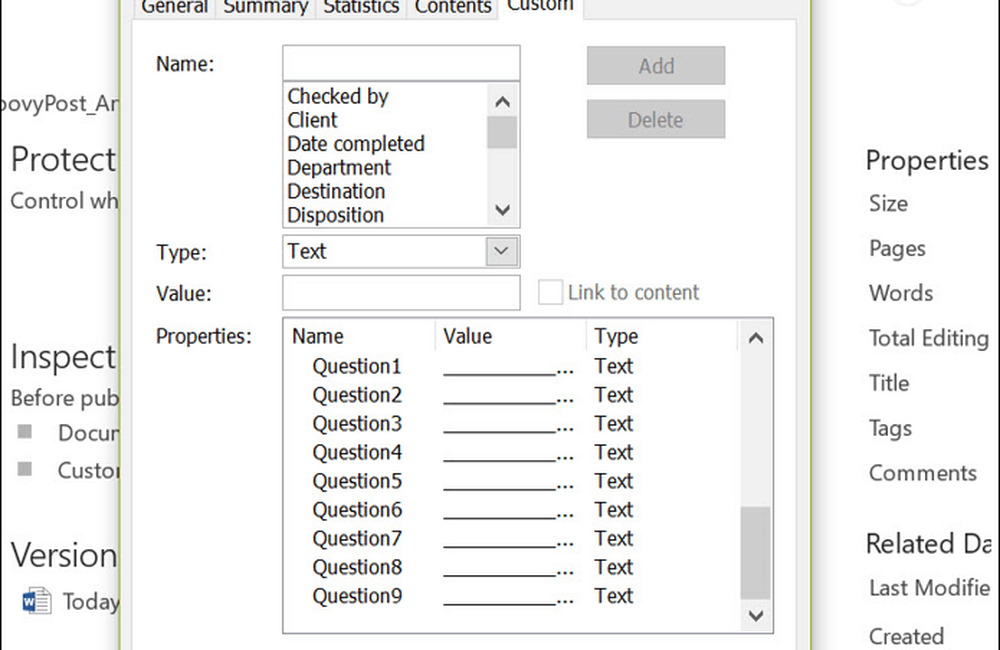
Formulaires d'information
Ce dernier cas d'utilisation de champs personnalisés est un formulaire. Si vous avez des informations à collecter fréquemment au travail ou à la maison. Vous pouvez créer un formulaire comme celui-ci, qui vous permet de collecter et de documenter rapidement ces informations. Comme vous pouvez le constater, cela ressemble beaucoup au scénario d'enquête ci-dessus, mais ce serait un document que vous créeriez qui vous permettrait de collecter de manière répétée les mêmes informations, encore et encore..
En définissant les espaces de ces formulaires sous forme de champs, vous pouvez simplement accéder aux Propriétés avancées et renseigner les données du formulaire en secondes ou minutes. Cette approche peut réduire considérablement les efforts de collecte de données et vous faire gagner un temps considérable (ainsi que vos employés qui collectent des données pour vous)..
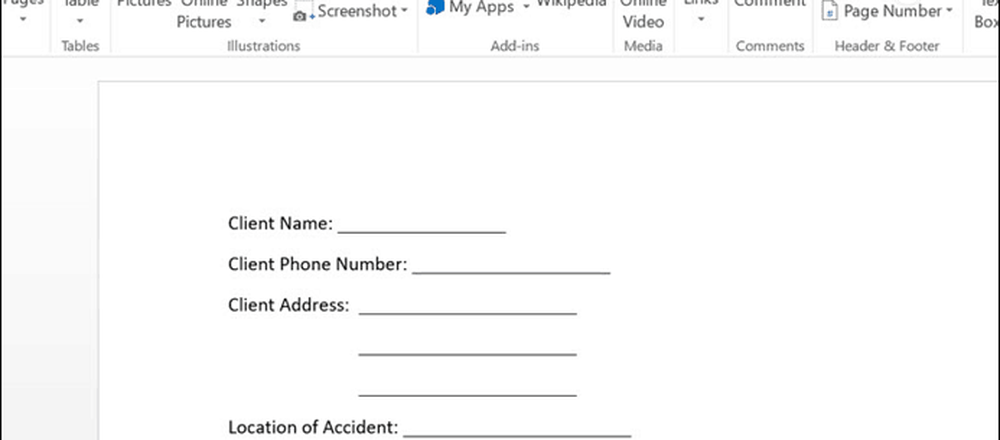
Conclusion
Comme vous pouvez le constater, les champs personnalisés sont un excellent moyen d’améliorer votre efficacité ou celle de votre entreprise. Les cas d'utilisation décrits ci-dessus ne constituent qu'un petit échantillon. Tout type de document dans lequel une grande partie du document est similaire et où seules certaines sections changent peut être rationalisé avec des champs personnalisés.
Réfléchissez au type de documents que vous produisez ou travaillez avec tous les jours et vous serez peut-être surpris de découvrir comment l'intégration de quelques champs personnalisés peut vous faire gagner beaucoup de temps..




